
Workbench は、MySQL 用に特別に設計された ER およびデータベース モデリング ツールです。ビジュアル デザイン、モデル構築、およびデータベース管理機能を提供し、新しい物理データ モデルの作成と、変更のためのリバースまたはフォワード エンジニアリングおよび変更管理機能を支援します。既存の MySQL データベース。

このチュートリアルの動作環境: Windows7 システム、MySQL Workbench バージョン 6.3.9、DELL G3 コンピューター
Workbench は特別に設計されたプログラムですMySQL ER および統合デスクトップ ソフトウェアであるデータベース モデリング ツールも、次世代のビジュアル データベース設計および管理ツールであり、オープン ソース バージョンと商用バージョンの両方があります。このソフトウェアは Windows および Linux システムをサポートしており、https://dev.mysql.com/downloads/workbench/ からダウンロードできます。
MySQL Workbench は、新しい物理データ モデルの作成と、リバース エンジニアリングまたはフォワード エンジニアリングおよび変更管理機能による既存の MySQL データベースの変更を支援するビジュアル データベース デザイン ソフトウェアです。また、データベースを構成するすべてのコンポーネントもサポートしています。テーブル、ビュー、ストアド プロシージャ、トリガーなど。
MySQL Workbench は、データベース管理者、プログラム開発者、システム プランナーにビジュアル デザイン、モデル構築、データベース管理機能を提供します。これには、複雑なデータ モデリング ER モデル、フォワードおよびリバース データベース エンジニアリングを作成するためのツールが含まれており、多くの場合時間がかかり、困難な変更や管理が必要となる文書化タスクの実行にも使用できます。 MySQL Workbench は、Windows、Linux、および Mac で利用できます。
レイアウトの概要
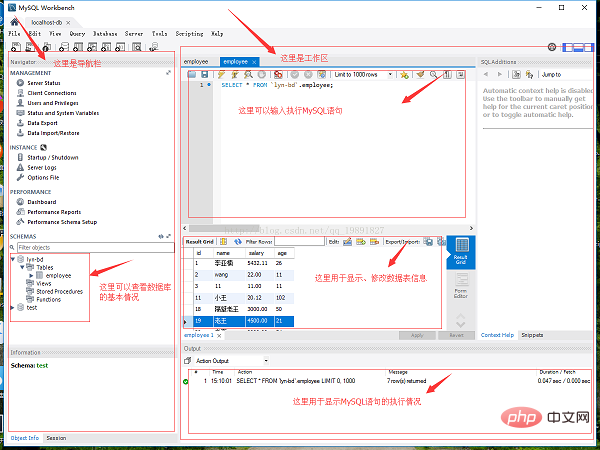
最初のステップ: をクリックします。下の図の赤い領域
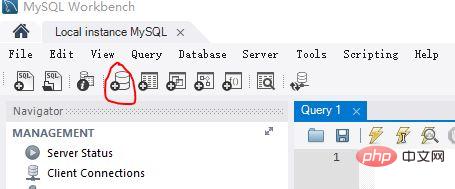
## ステップ 2: データベースに名前を付けて、[適用] を押します。 , 順番に適用して終了
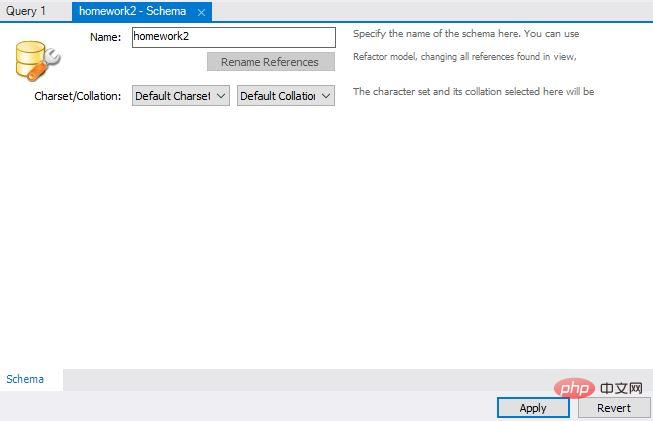
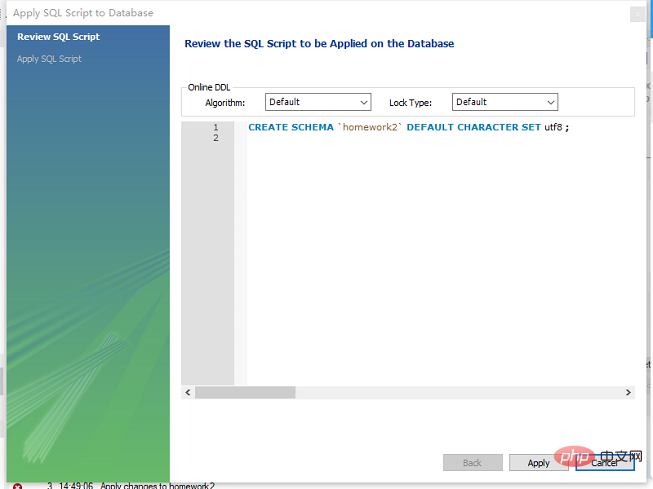
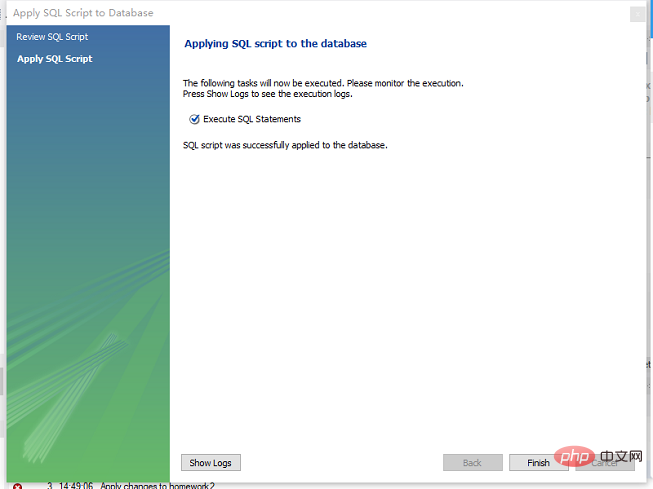
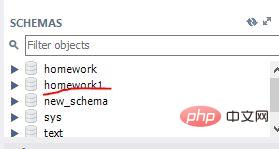 # をダブルクリックします。
# をダブルクリックします。
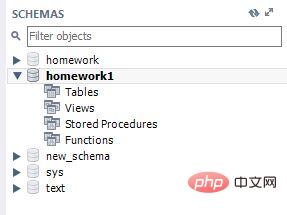 ##ステップ 2: 右クリックして選択しますtables 、 [テーブルの作成] を選択します。
##ステップ 2: 右クリックして選択しますtables 、 [テーブルの作成] を選択します。
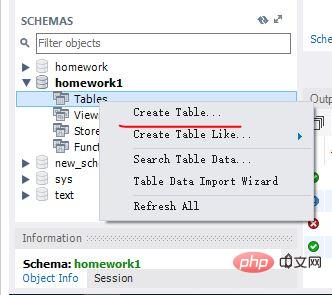 ##ステップ 3: table フィールド情報
##ステップ 3: table フィールド情報
PK: 主キー 主キー NN: null 以外 空でない
#ステップ 5: フィールド情報を入力した後、[適用] を直接押して終了します
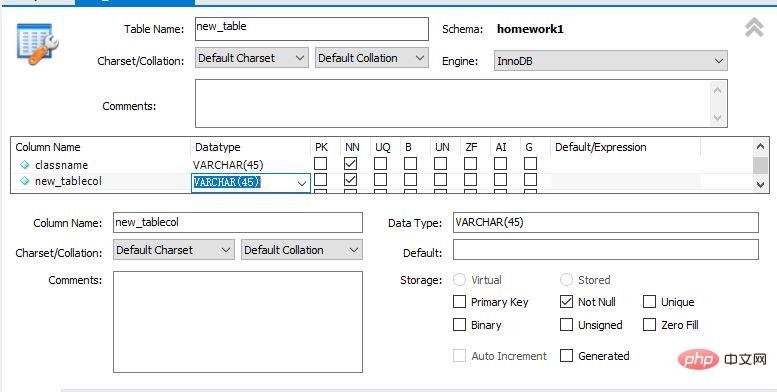
ステップ 1: テーブルを右クリックし、[行の選択 - 1000 を制限] を選択します。
ステップ 2: 少量のデータ
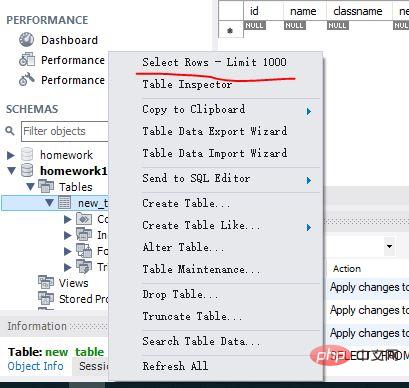 #少量のデータを書き込み、リストに直接データを入力します
#少量のデータを書き込み、リストに直接データを入力します
3 つのステップ: 多数のデータ インポート方法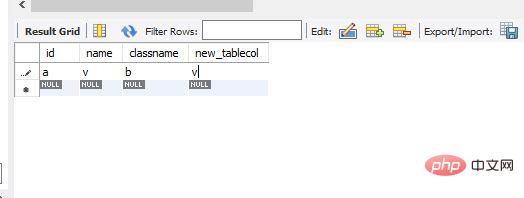 Excel テーブルをワークベンチにインポートするには 2 つの方法があります:
Excel テーブルをワークベンチにインポートするには 2 つの方法があります:
方法 1: 矢印で示されたボタンをクリックし、.csv ファイルを選択し (Excel をサブタイプ ファイルとして保存)、インポートを完了することを確認します。ただし、この方法には欠陥があり、フィールドの順序でインポートされます。テーブル内のすべての Excel フィールドは、テーブル内のフィールドとまったく同じ順序である必要があります。そうでない場合は、Excel に空の列を挿入します。 方法 2 : より複雑ですが、手動で対応させることもできます: 1. 図に示すように、インポートするテーブルを選択して右クリックします: [最初のテーブルは決して選択しないでください。 ] 2.準備するインポート ファイルを選択し、次へ進みます 注:赤丸のボタンをクリックしてオプション (意見) をポップアップ表示し、行間隔で CR LF (Windows システム "/r/n") を選択し、エンコード形式 utf-8 を選択し、必要に応じてリスト部分で対応するフィールドを選択します。実行が完了し、データのインポートが完了するまで [次へ] をクリックします。 [関連する推奨事項: mysql ビデオ チュートリアル ]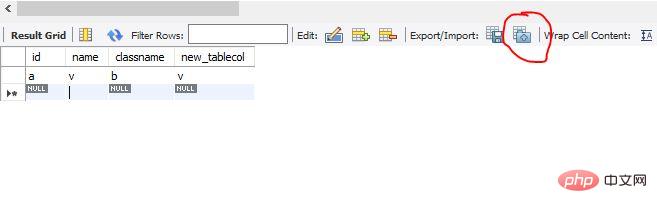
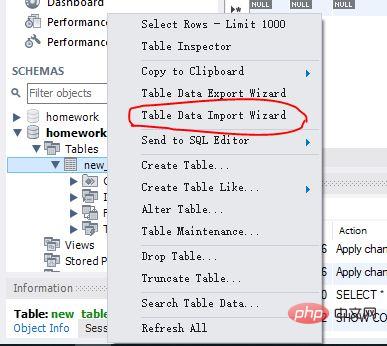
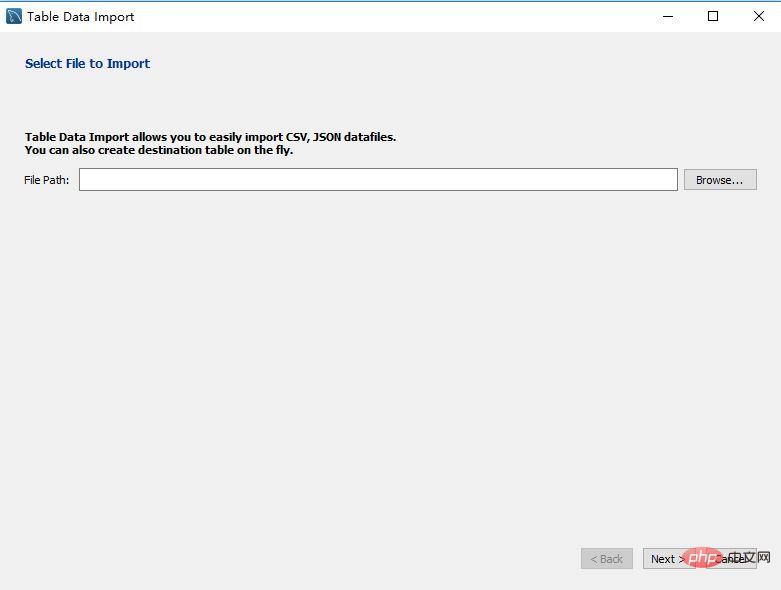
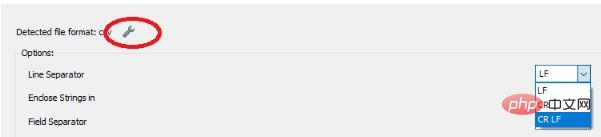
以上がワークベンチって何をするんですか?の詳細内容です。詳細については、PHP 中国語 Web サイトの他の関連記事を参照してください。